V roce 2009 jsme zaznamenali snímání obrazovkynástroj zvaný ZScreen. Nástroj získal okamžité uznání díky své schopnosti nejen snímat snímky s vysokým rozlišením, ale také je nahrávat přímo na více než 20 různých webů nebo na váš FTP server. Autor tohoto nástroje, který je také autorem ZUploaderu - přestal přidávat nové funkce do obou aplikací a začlenil nejdůležitější vlastnosti obou nástrojů (ZScreen a ZUploader) do jediného softwaru s názvem ShareX. Jedná se o open-source nástroj, který vám umožní vzítsnímky obrazovky a odešlete je do schránky Windows, uložte je na libovolném místním místě nebo nahrajte zachycené obrázky přímo na 20+ různých webů pro sdílení obrázků, včetně Imgur, Flicker, Twitpic, Dropbox, Pastebin a více. Kromě toho si také můžete vybrat sdíleníscreenshoty prostřednictvím e-mailu nebo nahrát na FTP server. Na rozdíl od konvenčních nástrojů pro snímání obrazovky můžete pořizovat snímky obrazovky v různých tvarech (zaoblené, zatmění, trojúhelníkové atd.). Aplikace je umístěna na hlavním panelu a umožňuje pořizovat snímky obrazovky pomocí jednoduchých kombinací klávesových zkratek.
Jedna z věcí, která upoutala naši pozornost, jejeho uživatelsky přívětivé rozhraní, které obsahuje množství funkcí, přesto dokáže elegantně prezentovat vše. Aplikace obsahuje různá tlačítka v horní části okna Nahrávání schránky, Nahrávání souborů, Zachycení, Cíle, Kopírovat, Otevřít, Historie, a Nastavení. Snímek obrazovky, který pořídíte, se automaticky zkopíruje do schránky a pokud je nakonfigurován z nastavení, uloží také zachycený obrázek na vybraná místa.

The Zachyťte nabídka obsahuje různé možnosti pro výběr druhu snímku obrazovky, který chcete použít, a zahrnuje různé režimy, jako je Celá obrazovka, okno, obdélník, zaoblený obdélník, elipsa, trojúhelník, diamant, volná ruka atd.
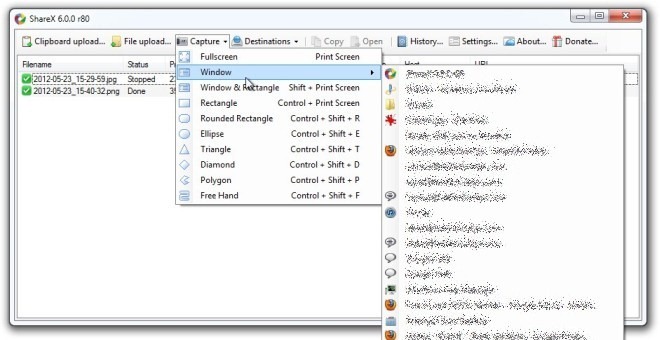
Režimy na celou obrazovku a režimy okna mají příslušnésnímky obrazovky okamžitě, zatímco jiné režimy vám umožní chytit požadovanou oblast ručně. Uvidíte, že nástroj také určuje přesnou polohu přiblížením v oblasti a poskytnutím malého náhledového okna, což je úžasná funkce, která se u jiných nástrojů ještě neuvidí.
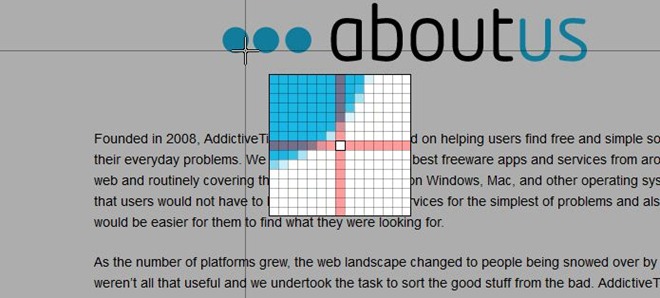
Zatímco Cíle tlačítko již obsahuje tolik možností nahrávání stránek, můžete na něj také kliknout a následovat Konfigurace tlačítko pro otevření okna Konfigurace výstupu, ze kterého můžete určit a konfigurovat samostatná nastavení pro každý web nebo cíl odeslání.
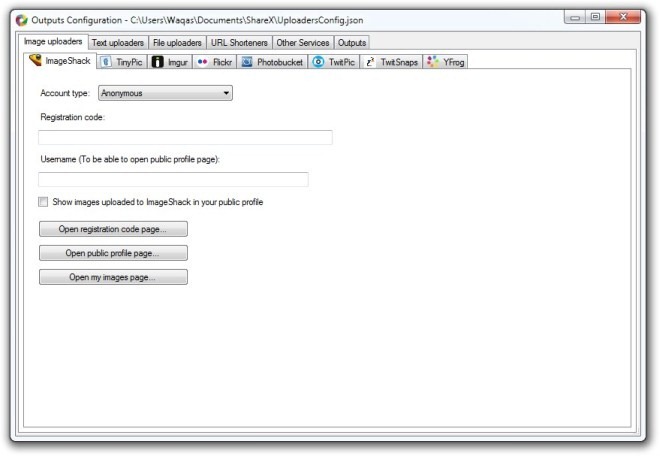
Kliknutím Nastavení se dostanete do okna nastavení, kde můžete definovat a měnit různé možnosti specifické pro aplikaci, včetně Cesty, Nahrát, Klávesové zkratky, Obrázek, Zachytit, Proxy a Ladit.
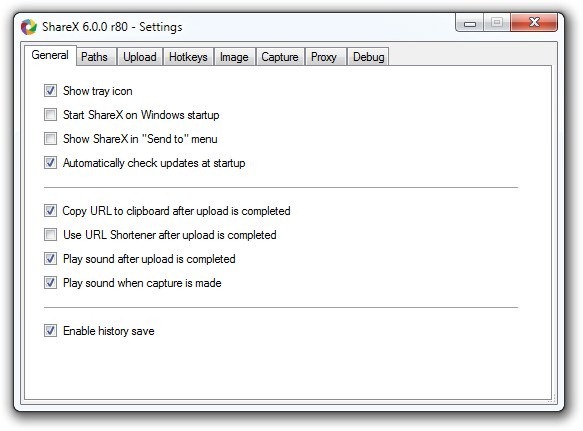
A konečně můžete také použít ikonu na systémové liště k rychlému provádění nejčastěji používaných úkolů, jako je historie zobrazení, konfigurace nastavení, výběr režimu snímání a další.

ShareX funguje na Windows XP, Windows Vista, Windows 7 a Windows 8. Testování bylo provedeno na 64bitových edicích OS Windows 7.
Stáhnout ShareX













Komentáře